![]()
![]()
![]()
繰り返しているパターンで閉じた領域を塗り潰します;ハッチングとグラデーションダイアログボックスを表示します。
コマンドへのアクセス
コマンド入力 : hatch
エイリアス : ba, h, bhatch
メニューバー : 作画 | ハッチング
ツールバー: 作画 | ![]()
: hatch
ダイアログボックスを表示:
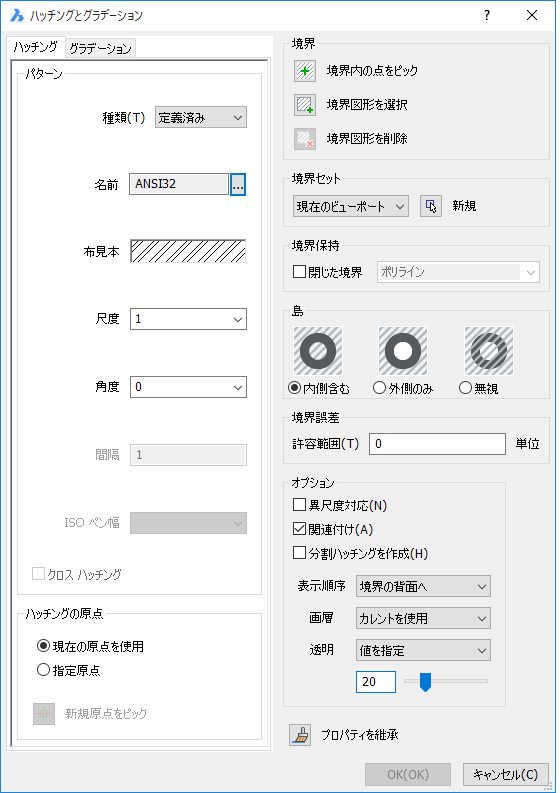
オプションを選択し OKをクリックします。
コマンドオプション
|
パターンオプション |
説明 |
|
ハッチングパターンのタイプを選びます:
BricsCAD は SRCHPATH システム変数で定義されたファイルサーチパスのフォルダー中の*.patファイルを検索します。 |
|
|
定義済みハッチングパターンを指定します。;名前を入力する、または... ボタンを押して「ハッチングパターンパレット」ダイアログボックスを表示させる。 |
|
|
クリックして、パターンパレットダイアログを表示します; パターンを選択します。 パターンの例:
|
|
|
パターンの尺度を指定します;ドロップリストからプリセットの尺度を選択、またはカスタム尺度を入力します。 ハッチングパターン尺度は文字、線種の尺度と同じです。 |
|
|
パターンの角度を指定します; ドロップリストからプリセット角度を選択、または、カスタム角度を入力します。 この角度は現在のUCSのx軸に比例して測定されます。 |
|
|
線分の間のスペースを指定します。(ユーザ定義したパターンのみ) |
|
|
線の太さを指定します。(ISOハッチングパターンのみ) |
|
|
パターンの交差の有無を設定します。(ユーザー定義したパターンのみ)(元を90°で繰り返します) |
|
|
|
|
|
ハッチング基点 |
|
|
ハッチングパターンの基点として図面の原点(0、0)を使用します。 |
|
|
選択したパターンの基点とは別に、他の点を新規の基点として指定します。 このオプションで、ハッチングの開始位置を境界線、または、他の位置から指定します。 |
|
|
ダイアログボックスが一時的に非表示になりコマンドバーにメッセージが表示されます: (指定した基点のみ) 原点指定- 図面で点を指定します。 |
|
|
|
|
|
境界 |
|
|
ハッチングパターンを置く閉じた領域(境界)を指定します;ダイアログボックスが一時的に非表示になり、コマンドバーにメッセージが表示されます: 点を選択して境界/ハッチング領域を規定- 閉じた領域内で点を指定します。 BricsCADは直ちにハッチングを描画し、ハッチングの尺度、角度、原点、その他のパラメーターのプレビューが可能になります。 続けて領域の選択を行うためにコマンドが繰り返されます。Enterを押して領域選択を終了します: 点を選択して境界/ハッチング領域を規定- Enterを押すとダイアログボックスに戻ります。 境界内の点を指定した後に、ハッチングパターンを含む領域や、閉じていない領域の選択はできません。 |
|
|
ハッチングパターンを作画する図形を選択します;ダイアログが一時的に非表示になります。コマンドバーにメッセージが表示されます。: 図形選択- いずれかの方法で一つ以上の図形を選択します。 図形を追加選択するために、コマンドが繰り返されます。図形の選択終了後、Enterキーを押します: 図形を選択- Enterキーを押します。ダイアログが表示されます。 このオプションでは、既にハッチングを含む閉じた領域にもハッチングができます;開いた領域はハッチングできません。 |
|
|
検出された境界図形を削除するようプロンプト表示されます。 |
|
|
|
|
|
境界セット |
|
|
ハッチングの境界を作成する要素をBricsCADがサーチすべき場所を指定します。
|
|
|
パターン境界を新規に作成します;ダイアログボックスが一時的に非表示になります。コマンドバーにメッセージが表示されます: 図形選択- いずれかの方法で一つ以上の図形を選択します。 図形を追加選択するために、コマンドが繰り返されます。図形の選択終了後、Enterキーを押します: 図形を選択- Enterキーを押します。ダイアログが表示されます。 次に境界内の点をピックボタンをクリックし、ハッチング領域を選択します。 ハッチングコマンドを使いひとつの選択をしたとき PICKFIRST ON, のときに 新New ボタンを押せばハッチングとグラデーション ダイアログボックス が直ちに再オープンします。 |
|
|
|
|
|
境界保持 |
|
|
境界に使用される図形を指定します:
|
|
|
境界に使用される図形を指定します: ポリライン - ポリラインから境界線を作成します。 |
|
|
|
|
|
島 |
|
|
閉じたハッチング境界が他の境界を含む時、BricsCADは最外部領域をハッチングします。 |
|
|
閉じたハッチング境界が他の境界を含む時、BricsCADはそれらが存在していないように全ての内部領域をハッチングします。 |
|
|
閉じたハッチング境界が他の境界を含む時、全ての内部領域をハッチングします。 |
|
|
|
|
|
境界誤差 |
|
|
ハッチングの境界が完全に閉じていないときBricsCADが無視する数値を ギャップ誤差はHPGAPTOLシステム変数に保存されます。 |
|
|
|
|
|
Options [オプション] |
|
|
ハッチングの異尺度対応プロパティを設定します。 現在の注釈尺度を適用します。(CANNOSCALEシステム変数をご参照ください。) |
|
|
ハッチングパターンの関連付けを切り替えます。:
関連付けオプションは、異尺度対応ハッチングには使用できません。 |
|
|
もし、確認したとき個々の境界の選択の為に一つの別のハッチングを作成します。 確認されないなら、ひとつの合成されたハッチング要素が作成されます。 |
|
|
境界図形から見て、パターンの配置場所を指定します:
|
|
|
現在の画層ではなく指定した画層にハッチングを作成できます。 リストボタンをクリックして、画層を選択します。 |
|
|
ハッチングの透過性プロパティを設定します。 オプション:
新規ハッチングの透過性数値は、HPTRANSPARENCYシステム変数で保存されます。 |
|
|
|
|
|
プロパティを既存のハッチングパターンから継承します。一旦ダイアログが閉じられ、コマンドバーにプロンプトが表示されます。 Select hatch entity to copy properties from: (Use any selection method to choose a single hatch pattern.) 他のハッチング図形が選べるよう、プロンプトが繰り返されます。完了の場合は、Enterキーを押します。: Select hatch entity to copy properties from: (Press Enter to return to the dialog box.) このボタンは既存のハッチングに基づいて新たなハッチングのオプションを、素早く設定する時に、便利です。 |
|
手順
グリップを選択し、直接ハッチングを編集することができます:
ハッチングを選択します。
グリップは、ハッチングの中心 (1) 、各境界の頂点 (2) 、各境界のセグメントの中点 (3,4) に複数表示されます。
ハッチングの移動は、中心のグリップ (1) をドラッグします。
ハッチングの境界を変更するには、各境界の頂点 (2)、または、境界のセグメントの中点 (3,4) をドラッグします。
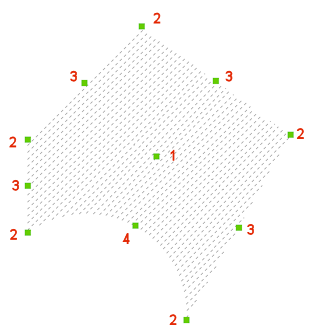
1. 中心グリップ: ハッチングを移動します。
2. 頂点グリップ: 頂点を移動します。
3. 中点グリップ: 境界セグメントを移動します。
4. 円弧中点グリップ: 円の半径を変更します。
関連コマンド
BHatch - ダイアログボックスを使用して、ハッチングパターンを配置します。
Boundary と -Boundary - 閉じた領域の内側にポリラインの境界を配置します。
Gradient - ダイアログボックスを使用して、グラデーションを配置します。
-Hatch - コマンドバーを使用して、ハッチングパターンを配置します。
HatchEdit - ダイアログボックスを使い、ハッチングやグラデーションを編集します。
-HatchEdit - ハッチングやグラデーション図形の境界を編集します。コマンドバーにプロンプトが表示されます。
HatchGenerateBoundary - ハッチングまたはグラデーションの周囲に境界を作成します。
Properties - ハッチングパターンのプロパティを変更します。
Settings - ハッチングパターンのデフォルトパラメータを指定します。
Solid - 3辺と4辺の塗り潰し領域を作画します。
| © Bricsys NV. All rights reserved. |